Facebook là một trang mạng xã hội, đã được nhiều bạn trẻ dùng để bán hàng online rất hiệu quả. Nhưng vẫn còn có rất nhiều bạn chưa biết tính năng thêm địa điểm bản đồ của doanh nghiệp, của hàng lên trang fanpage facebook Cùng Tigobiz tìm hiểu
1. Tại sao bạn nên thêm địa chỉ – bản đồ vào fanpage ?
Việc làm này là để:
– Tăng cường sự chuyên nghiệp của fanpage
– Biến fanpage thành một cửa hàng thực sự, có địa chỉ cụ thể ngoài đời thực
– Để khách hàng có thể biết được địa chỉ cửa hàng và ghé đến mua sản phẩm bất cứ khi nào có nhu cầu
Lý do là như vậy. Còn các bước thêm địa chỉ vào fanpage là như thế nào, chúng ta hãy cùng đi tìm hiểu ngay nhé
2. Cách thêm địa chỉ vào fanpage
+ Bước 1: Bạn truy cập fanpage
+ Bước 2: Truy cập tab Giới thiệu (cột trái)
+ Bước 3: Chọn Chỉnh sửa thông tin trang
+ Bước 4: Nhấp vào tab Vị trí ở cửa sổ thông tin chi tiết
Tại đây các bạn sẽ thêm địa chỉ cho fanpage nhé. Bao gồm các thông tin:
– Số nhà, tên đường, phường, quận
– Thành phố
– Mã vùng
Xong thì chọn Lưu thay đổi
Lưu ý: Sau khi thêm địa chỉ thành công cho fanpage, các bạn quay lại phần giới thiệu để xem địa điểm cửa hàng trên bản đồ đã chỉnh xác hay chưa. Nếu chưa, các bạn sẽ tiến hành thêm bản đồ vào fanpage Facebook
3. Cách thêm bản đồ vào fanpage Facebook
Nếu thêm địa chỉ đúng rồi mà địa điểm cửa sai, các bạn sẽ thực hiện bước tiếp theo là bản đồ để đặt lại vị trí. Các bước thực hiện như sau:
+ Bước 1: Vào tab Vị trí khi nảy
+ Bước 2: Rê chuột vào địa điểm cửa hàng đang nằm sai chỗ
+ Bước 3: Kéo địa điểm về đúng vị trị trí cửa hàng trên Google Maps, xong thì thả ra
+ Bước 4: Lưu thay đổi
Như vậy là hoàn tất các bước thêm bản đồ vào fanpage nhé
Kết luận
Như vậy là Facebook Bao Vây đã hướng dẫn các bạn các bước cần thiết để thêm địa chỉ và bản đồ vào fanpage rồi nhé. Hi vọng đó sẽ là thông tin hữu ích dành cho các bạn
Chúc thành công ! !
Thêm địa điểm bản đồ vào Fanpage Facebook Với 3 bước đơn giản để định vị vị trí địa chỉ cửa hàng lên trang fanpage facebook
3 Bước để Thêm địa điểm vào trang Fanpage Facebook
Bước 1: Thêm ứng dụng: Static HTML: iframe tabs
– Bạn đăng nhập vào facebook, nhập vào ô tìm kiếm dòng: Static HTML iframe tabs
Link: https://apps.facebook.com/static_html_plus/?fb_source=search&ref=ts&fref=ts
– Click vào Add Static HTML to a Page: để thêm ứng dụng đưa bản đồ lên facebook
– Chọn trang pageface muốn chèn bản đồ vào
– Click vào thêm thẻ trang: Khi đó trang pagegace đã được thêm thẻ ứng dụng để thêm bản đồ vị trí
Nếu page facebook của bạn thông báo lỗi vd lỗi: Tất cả các Trang Facebook mà bạn làm quản trị viên đều đã cài đặt tab ứng dụng này
Bạn hãy thử làm theo bước sau: Thêm, chỉnh sửa hoặc xóa hay quản lý các tab trang page facebook
Bước 2: Cài đặt bản đồ lên pageface của facebook
– Click vào setup up tab: Cài đặt tab bản đồ cho facebook
– Click vào: Chage app: Để chọn app là: Địa chỉ bản đồ (Location)
– Click vào: Location (Địa chỉ, bản đồ)
– Click vào Use Location app (Áp dụng app bản đồ địa chỉ)
Bước 3: Copy mã code bản đồ vào nội dung pageface
Để lấy được mã code bản đồ bạn làm theo hướng dẫn link sau
Link hướng dẫn lấy mã code bản đồ google maps để copy vào nội dung bên dưới.
Chúc bạn thành công
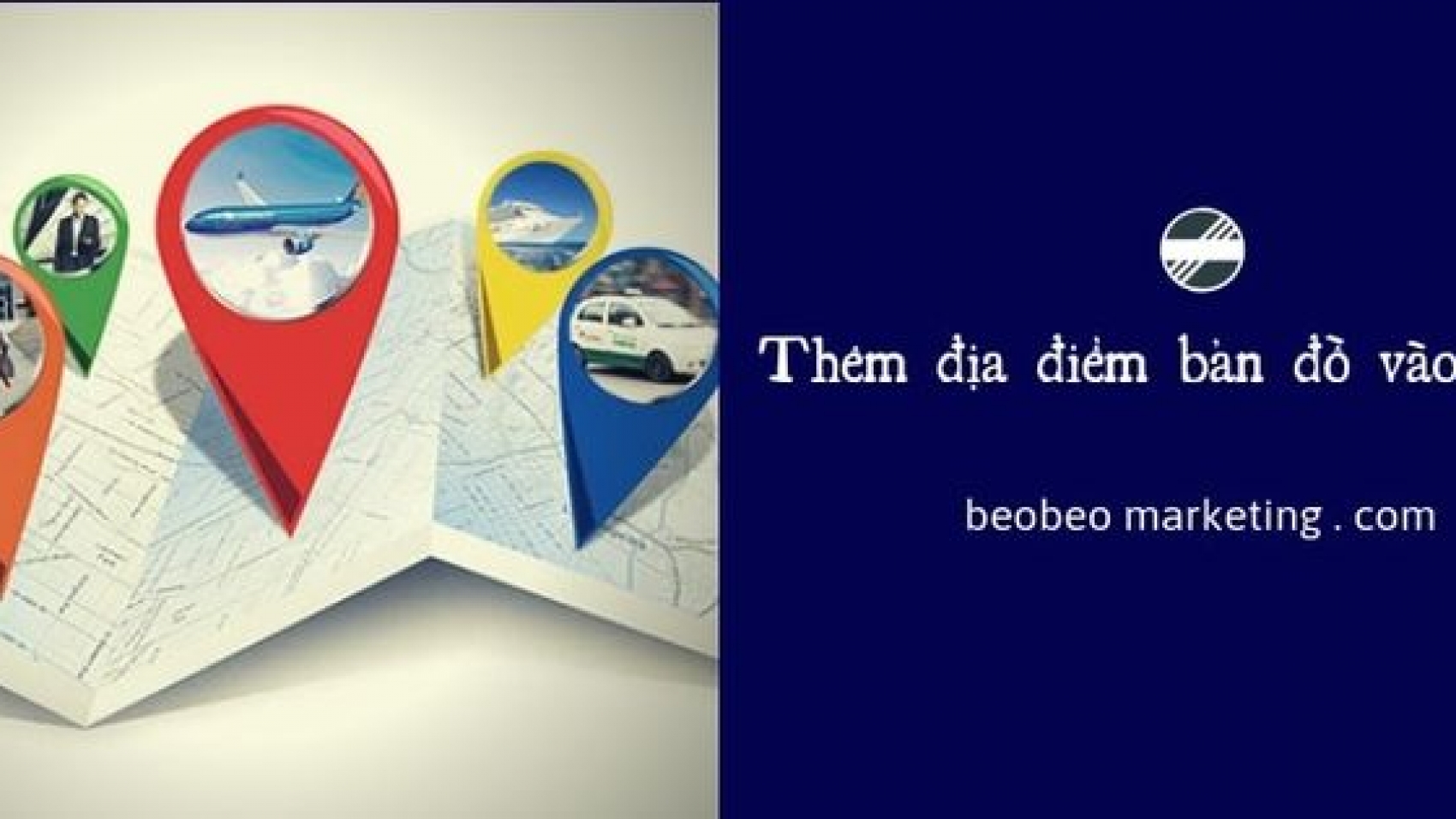
Add a Comment
You must be logged in to post a comment